Więcej wskazówek, jak w pełni wykorzystać Amazon Fire HD 10

Jeśli dopiero zaczynasz przygodę z tabletem Fire od Amazon, oto kilka rzeczy, które możesz zrobić, aby w pełni wykorzystać możliwości najnowszych modeli.
Nowy tablet Amazon, Fire HD 10, to coś więcejniedroga wersja swoich poprzedników i oferuje znacznie lepsze wrażenia. Zawiera ulepszony wyświetlacz 1080p, zestaw głośnomówiący Alexa i nową niską cenę. Jeśli dopiero zaczynasz przygodę z tabletem Fire, oto kilka rzeczy, które możesz zrobić, aby uzyskać jak najwięcej z tego doświadczenia. Pamiętaj, że te wskazówki będą działać również z mniejszymi rozmiarami nowoczesnych tabletów. Aby uzyskać dodatkowe porady i wskazówki, zapoznaj się z naszym poprzednim artykułem na temat rozpoczynania pracy z tabletem Fire.
Zmień nazwę tabletu Fire
Wszystkie urządzenia Amazon są dość przystępne ijeśli jesteś fanem, prawdopodobnie masz kilka w domu. Jeśli masz kilka, dobrze jest mieć opisową nazwę każdego tabletu w porównaniu z domyślną „Brian's 2”nd Ogień". Pomaga to śledzić urządzenia w ruchliwej sieci domowej i ułatwia zarządzanie urządzeniami na stronie „Moje urządzenia” w witrynie Amazon. Aby zmienić nazwę tabletu, przejdź do Ustawienia> Opcje urządzenia> Zmień urządzenie Nazwij i wpisz nazwę, która pomoże ci je rozróżnić.
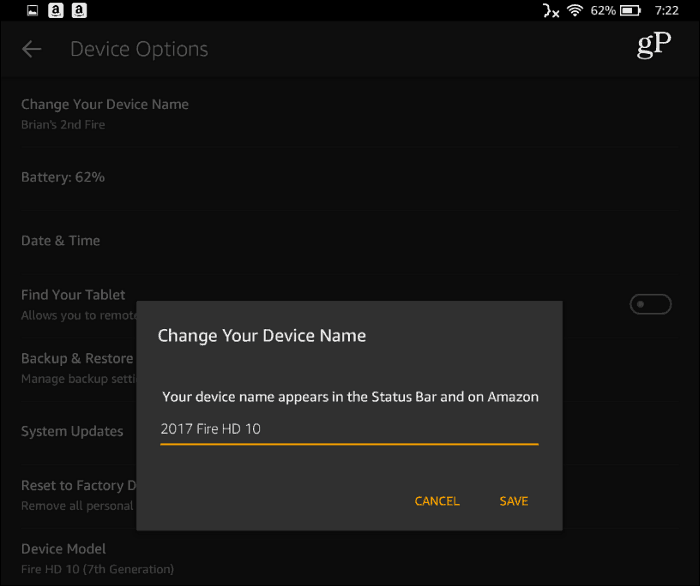
Włącz niebieski odcień
Obecnie większość urządzeń ma takie narzędzieodfiltruj niebieskie światło, które może cię utrzymać w nocy. Na przykład w systemie Windows 10 jest funkcja o nazwie Blue Light, a na iOS nazywa się Night Shift. Aby go włączyć, przesuń palcem od góry ekranu w dół i dotknij ikony Niebieskiego cienia. Ekran zmieni kolor i możesz dostosować kolor za pomocą suwaka. Aby uzyskać większą kontrolę nad tym, przejdź do Ustawienia> Wyświetlacz> Niebieski odcień. Tam możesz dostosować kolor i jasność oraz ustawić harmonogram, aby aktywował się automatycznie.
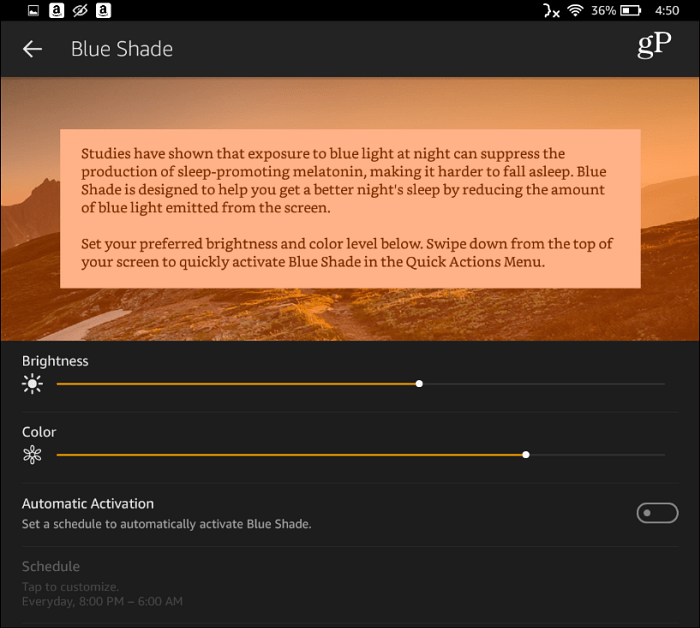
Wyłącz reklamy na ekranie blokady
Podczas gdy Amazon sprzedaje swoje tablety Fire wprzystępna cena, chyba że płacisz dodatkowo w momencie zakupu, pochodzą one z włączonymi reklamami na ekranie blokady. Reklamy dotyczą zazwyczaj innych rodzajów produktów i usług Amazon. Możesz wyłączyć reklamy, ale anulowanie subskrypcji będzie kosztować dodatkowe 15 USD. Zaloguj się do swojego konta Amazon na innym komputerze i przejdź do strony Twoje urządzenia. Teraz znajdź swój tablet na liście i kliknij przycisk obok niego. Zobaczysz, że urządzenie jest subskrybowane w ofertach specjalnych i reklamach - kliknij link Edytuj.
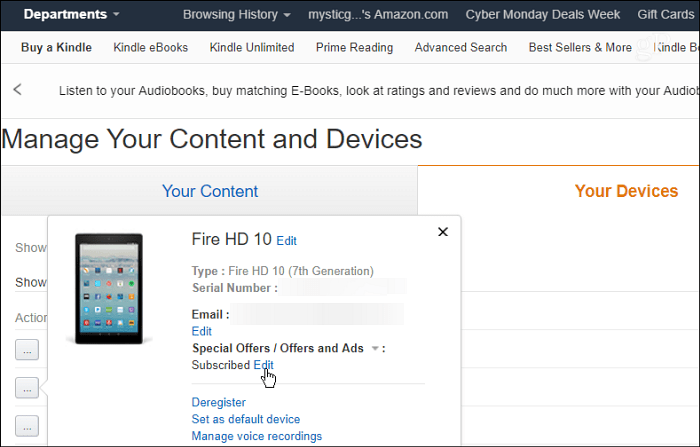
Następnie wybierz przycisk, aby anulować subskrypcję. Pamiętaj, że zostanie naliczona opłata 15 USD plus podatek, bez względu na to, czy jesteś Pierwszym Członkiem, czy nie. Mimo wszystko może być tego warte, jeśli nie jesteś fanem reklam i chcesz, aby zniknęły na dobre.
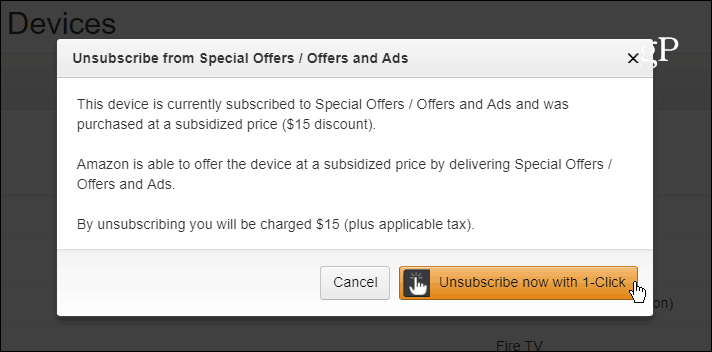
Prywatne przeglądanie stron internetowych
Wszystkie nowoczesne przeglądarki oferują prywatne przeglądaniedoświadczenie. Google nazywa go „Incognito” dla Chrome, a Microsoft nazywa go „InPrivate” z Edge w systemie Windows 10. Przeglądarka Silk na tablecie Fire oferuje również ten sam rodzaj przeglądania prywatnego. Uruchom przeglądarkę Silk i dotknij przycisku opcji (trzy pionowe kropki) w prawym górnym rogu i wybierz opcję Enter Private Browsing lub dotknij go ponownie, aby powrócić do zwykłych kart. Będziesz wiedział, że przeglądasz w trybie prywatnym, ponieważ tło Silk zmienia kolor na ciemnoszary.
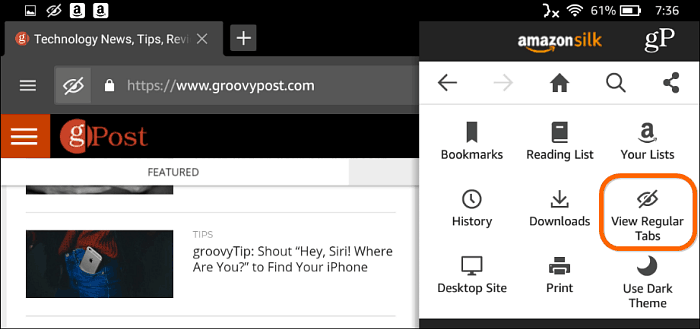
Zmień tapetę
Jeśli chcesz nieco urozmaicić wszystko, możesz zmienić tło ekranu głównego na inną tapetę. Aby to zrobić, przejdź do Ustawienia> Wyświetlacz> Tapeta. Tam możesz wybrać spośród różnych opcji domyślnych lub użyć jednego ze swoich zdjęć (Wybierz obraz) jako tła.
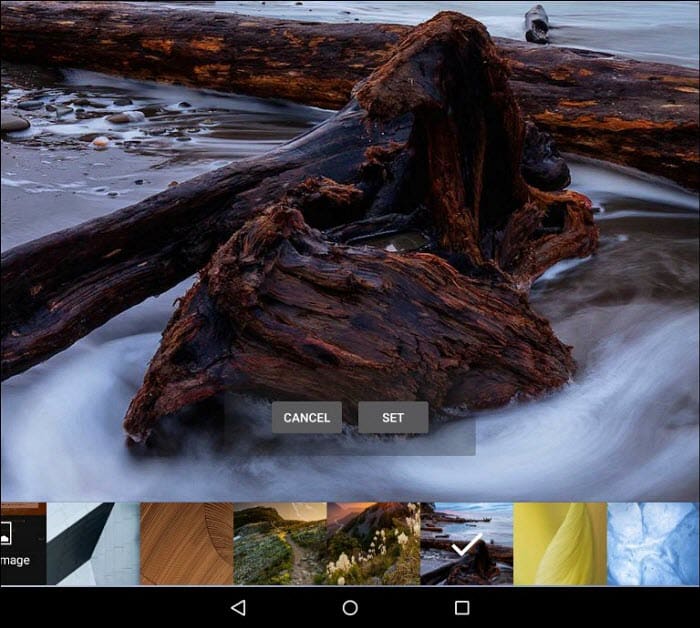
To tylko kilka wskazówek, które pomogą Ci zacząć czerpać więcej z Amazon Fire HD 10 i inne nowoczesne tablety Fire od Amazon. Jakie są twoje ulubione porady lub wskazówki dotyczące tabletu rozrywkowego Amazon? Daj nam znać w sekcji komentarzy poniżej.










zostaw komentarz